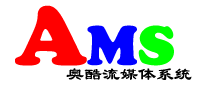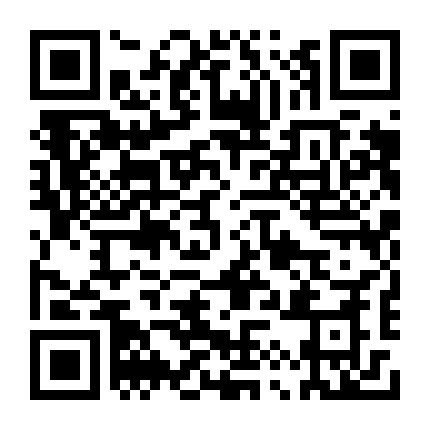AMS作为rtmp推流软件用
- 2016-12-19 19:01:00
- admin 原创
- 5967
其实 AMS 不仅可以作为直播点播来使用,还可以用来作为 rtmp 推流使用。只要 VLC 能拉到播放的 H.264+AAC 的流,都可以通过 AMS 进行 rtmp 推流转发,理论上即使这个流不是 H.264+AAC ,只要能够用 VLC 播放就可以启用 AMS 自带的转码功能转码后再进行 rtmp 推流。
这里我们介绍两种 rtmp 推流,分别是把本地硬盘文件中的多媒体文件通过 rtmp 推到 fms 或者其它 rtmp 服务器和拉到的网络流推到 rtmp 服务器。
我们可以百度中搜索 奥酷流媒体服务系统 搜索到下载地址后下载并解压到本地的可写硬盘中,然后执行目录下的 AokuMediaServer.exe ,成功运行后,显示如下界面:
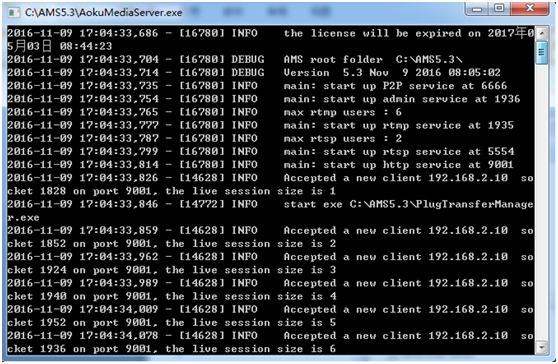
然后就可以通过 http://127.0.0.1:9001 访问 AMS 的 Web 页面进行观看直播或者管理了
【注】
1、 本程序为测试版本,以控制台方式运行的,方便查看日志;
2、 该窗口不能关闭,关闭后 AMS 程序就退出了;
3、 若不能出现该窗口,一般情况下都是端口占用了,可以在 logs 目录下看 rtmpserver.log 日志,具体哪个端口被占用,然后打开 conf 目录下的 startup.xml 修改对应的端口地址;
4、 为确保正常操作,建议用火狐或者谷歌浏览器。
正常运行后,登录 AMS 管理 web 端,默认的用户名是 admin ,密码是 123456
正常进入 AMS 后台界面后,点击“添加直播频道”,在弹出的添加频道中我们进行频道添加。
我们在基本设置中输入“ 应用名称” ,“直播频道名称”,“别名”,这里可以随意填写。如下图:
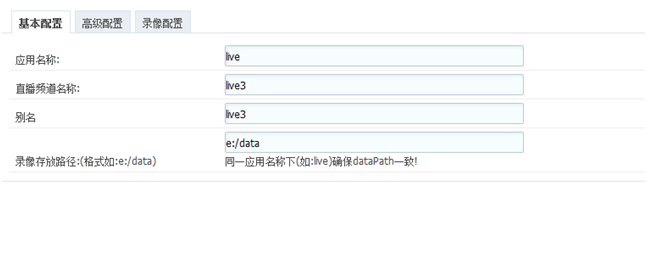
然后点击“高级配置”,这里要注意填写:
1、 流方式:选择为“拉方式”;
2、 启动拉流:选择成“立刻启动”;
3、 连接地址:这里输入源地址,可以是一个文件路径,也可以是一个流地址,理论上只要这个地址能被 vlc 观看,就可以输入到这里。
如下图:
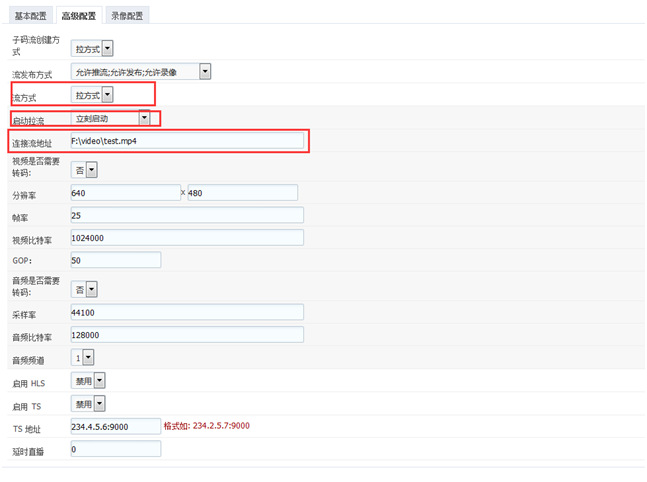
我们这里输入的地址是: F:videotest.mp4 ,由于这个文件本身就是 H.264 和 AAC 编码了,我们无需再进行视频和音频转码,若文件的编码方式不符合,可以在这里启动转码,转码会用到 CPU 资源。
当添加完成后,点击确定频道就建立了。我们可以观看这个直播了。
现在我们是需要把这个文件作为源通过 rtmp 推到其它服务器上的,点击频道列表中的转流,如下图:

弹出的输入框中输入要转发的地址:如图:
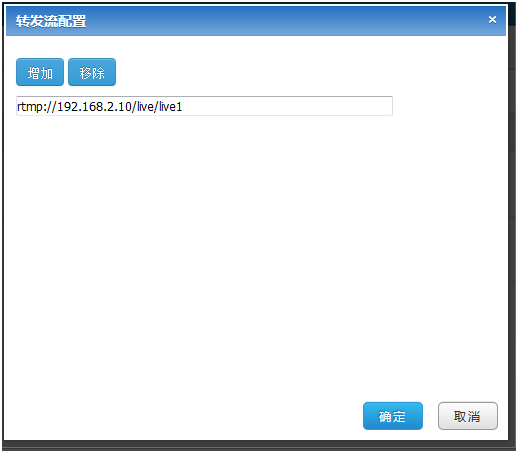
这里可以输入多个地址,把一个流同时转发到多个 rtmp 地址,本文中我们转发了一路到自身的 live/live1 频道,如下图:
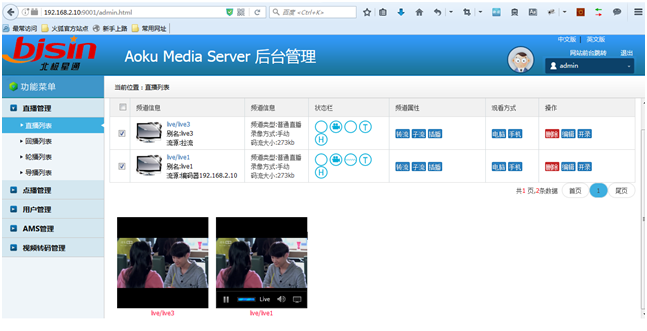
| 联系人: | 北极星通公司 |
|---|---|
| 电话: | 010-56545416 |
| 传真: | 010-82896426 |
| Email: | support@bjsin.cn |
| QQ: | 35338585 |
| 微信: | Aoku2017 | QQ群:241759321 |
| 地址: | 北京市中关村生命科学园创意园3-3-103 |